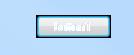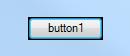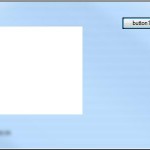Ich hatte eine kleine Methode, um mir bestimmte Datensätze aus einer Datenbank zu holen. Dazu nutze ich Linq, da es schön einfach ist.
public IEnumerable<Data> Search(string filter)
{
var dataSet = from data in this.bigDataSet
where data.Name.Contains(filter)
select data;
return dataSet;
}
Über die Variable „filter“ wollte ich die Daten eingrenzen. Allerdings sollte es auch möglich sein, sich alle Datensätze anzusehen. In der MSDN zu string.Contains() lautet es:
Rückgabewert
true, wenn der value-Parameter in dieser Zeichenfolge vorkommt oder value eine leere Zeichenfolge („“) ist, andernfalls false.
Heißt für mich, dass ich „filter“ leer lassen kann und so alle Datensätze bekomme. Funktionierte aber nicht. Ich vermute mal, es liegt daran, dass ich Linq-to-Ent verwende. Das Workaround funktioniert aber ganz gut:
public IEnumerable<Data> Search(string filter)
{
var dataSet = from data in this.bigDataSet
where (!string.IsNullOrEmpty(filter) ? data.Name.Contains(filter) : true)
select data;
return dataSet;
}
Vielleicht hat ja jemand genauere Informationen, warum der erste Ansatz nicht funktioniert. Auf Anhieb habe ich nichts gefunden.